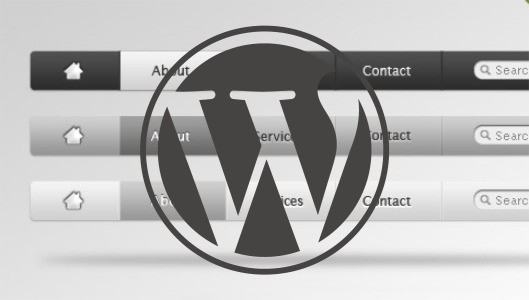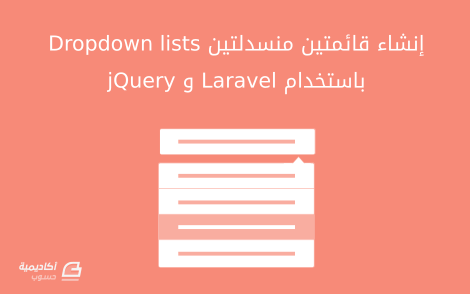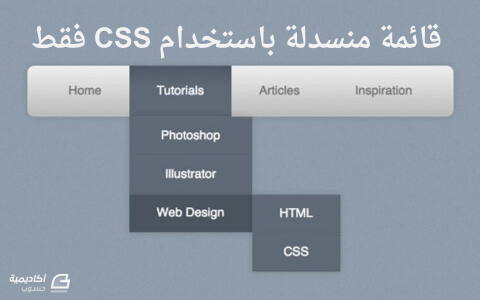البحث في الموقع
المحتوى عن 'menu'.
-
بعد أن تطرّقنا في هذه السّلسلة حول أساسيات تطوير قوالب ووردبريس إلى تحويل صفحة HTML إلى قالب ووردبريس ثم إلى كيفية إضافة Pagination (أو ما يُعرف بالتّصفيح) إليها، سنتطرّق اليوم إلى خاصّيّة أخرى لا تقل أهمّية. قوائم التنقّل (Navigation Menu) هي إحدى ميزات القوالب، توفّر ووردبريس طريقة سهلة للتحكم بالقوائم المخصصة للقالب من داخل لوحة تحكم ووردبريس، وكل ما تحتاجه هو إضافة بضعة أسطر برمجية لتضيف دعم القوائم في قالبك. فهرس السلسلة: مقدمة إلى تطوير قوالب ووردبريس: تحويل صفحة HTML إلى قالب ووردبريس التصفيح (Pagination) في قوالب ووردبريس إضافة قوائم التنقل (Navigation Menu) إلى قالب ووردبريس (هذا الدرس) صف وتسجيل ملفات Javascript و CSS في قوالب ووردبريس تسجيل القوائم بدايةً في ملف functions.php ضمن ملفات القالب نحتاج لإضافة دالّة تقوم بتسجيل أسماء القائمة (أو القوائم) التي تريد إضافتها. كالتالي: add_action('init', function() { register_nav_menu('our-custom-menu', 'القائمة الرئيسية'); }); بعد ذلك يمكن التأكد من صحة إضافة القائمة عن طريق الذهاب من لوحة التحكم إلى المظهر (Appearance) ثم القوائم (Menus)، ستظهر لدينا قائمة باسم القائمة الرئيسية في تبويب إدارة موضع القوائم. تأخذ دالّة register_nav_menu محدّدين هما: المكان (Location) والوصف (Description). محدّد المكان يستخدم كمعرّف للقائمة، حيث يتم طلب محتوى القائمة ضمن ملفات القالب عن طريق محدّد المكان (location) الذي قمنا بتعيينه أثناء تسجيل القائمة. في حالتنا قمنا بوضع قيمة المحدد هي: our-custom-menu. والوصف يتم استخدامه عند عرض القائمة في لوحة التحكم ليكون أنسب وأسهل للقراءة من محدد المكان، في حالتنا قمنا بوضع قيمة الوصف هي: القائمة الرئيسية. يمكننا تسجيل أكثر من قائمة في آن واحد عن طريق استخدام دالّة register_nav_menus التي تستخدم بشكل مشابه لدالّة register_nav_menu لكن المحدّدات تكون على شكل مصفوفة اسميّة (Associative Array)، كل عنصر في المصفوفة يمثّل قائمة واحدة بحيث يكون مفتاح العنصر هو محدّد المكان وقيمة العنصر هي محدّد الوصف. في قالبنا لا نحتاج سوى لقائمة واحدة، في ما يلي كيفية تسجيل أكثر من قائمة معًا: add_action('init', function() { register_nav_menus([ 'our-custom-menu' => 'القائمة الرئيسية', 'our-second-menu' => 'القائمة الفرعية', ]); }); كما ننوه إلى وجود دالّة معاكسة لدالّة تسجيل القوائم هي unregister_nav_menu لكننا لن نتطرّق إليها الآن. إظهار القائمة في القالب الخطوة الأخيرة ضمن القالب هي عرضه في المكان المناسب. في القالب الذي نستعمله نجد أن موقع القوائم أصبح في ملف header.php، في السطر 30 من الملف نجد وسم <section class="top-bar-section">، نريد أن نضع القائمة بدلاً من وسم <ul> الموجود بداخله. نقوم بحذف وسم <ul> مع محتواه، ثم نستخدم السطر البرمجيّ التالي لعرض القائمة: <?php wp_nav_menu(['theme_location' => 'our-custom-menu']); ?> تقبل دالّة wp_nav_menu مُحدداً واحداً هو مصفوفة تحوي عددًا من الإعدادات، الإعداد الوحيد الضروري هو theme_location ويتم استخدامه كما في السطر البرمجي السابق. يمثل هذا المحدّد قيمة محدّد المكان السابقة التي استخدمناها أثناء تسجيل قائمة جديدة والتي كانت: our-custom-menu. في حال لم يتم إدخال هذا المحدّد تقوم ووردبريس باستخدام قيمة إعداد menu (سنأتي إليه في الفقرة التالية)، وإن لم تجد قيمة فسيتم عرض أول قائمة غير فارغة تجدها ووردبريس، وفي حال عدم وجود أي قوائم غير فارغة وعدم تمرير محدّد المكان فلا يتم عرض شيء. إن ألقينا نظرة على القالب من المتصفح سنجد أن شكل عناصر القائمة أصبح مختلف قليلاً عن الشكل الذي كان عليه، وذلك ﻷن الدالّة تقوم بإضافة وسم <div> محيط بوسوم القائمة. في الفقرة التالية سنتعرف على بقية الإعدادات التي يمكن أن نستخدمها مع دالّة wp_nav_menu والتي ستمكننا من إظهار القائمة على الشكل الأنسب. إعدادات دالة wp_nav_menu كما قلنا من قبل فإن دالّة wp_nav_menu تأخذ محدّداً واحداً هو مصفوفة تحوي مجموعة إعدادات، المبرمج ليس مضطراً لإدخال جميع الإعدادات، يمكنه إدخال بعضها والباقي ستقوم ووردبريس بمعالجته وإسناد قيمته الافتراضية. الإعدادات بشكل كامل هي: <?php $defaults = array( 'theme_location' => '', 'menu' => '', 'container' => 'div', 'container_class' => '', 'container_id' => '', 'menu_class' => 'menu', 'menu_id' => '', 'echo' => true, 'fallback_cb' => 'wp_page_menu', 'before' => '', 'after' => '', 'link_before' => '', 'link_after' => '', 'items_wrap' => '<ul id="%1$s" class="%2$s">%3$s</ul>', 'depth' => 0, 'walker' => '' ); wp_nav_menu( $defaults ); ?> theme_location مكان القائمة ضمن القالب، كما تم تحديده أثناء تسجيل القائمة باستخدام دالّة register_nav_menu، ليكون بإمكان المستخدم تحديد القائمة المطلوبة للمكان الذي تم تسجيله (دون تقييد المستخدم بقائمة واحدة). القيمة الافتراضية: '' (سلسلة نصية فارغة) menu القائمة المطلوب عرضها، تقبل قيمة المعرّف الرقمي (ID)، أو الاسم اللطيف (slug)، أو الاسم الخاص بالقائمة (وليس مكان القائمة ضمن القالب). القيمة الافتراضية: '' (سلسلة نصية فارغة) container لتحديد إن كان مطلوبًا من ووردبريس إحاطة وسم <ul> بوسم آخر أم لا، القيمة المسموحة هي div أو nav، وفي حال عدم الرغبة بإحاطة القائمة بوسم نجعل القيمة false. القيمة الافتراضية: 'div' container_class الصنف الخاص بوسم html المحيط بالقائمة، بشكل افتراضي يأخذ الصنف الشكل: menu-{menu slug}-container حيث يكون {menu slug} هو الاسم اللطيف للقائمة. القيمة الافتراضية: '' (سلسلة نصية فارغة) container_id معرّف CSS (ID) الذي يتم تطبيقه على الوسم المحيط (container). القيمة الافتراضية: '' (سلسلة نصية فارغة) menu_class الصنف الذي يتم تطبيقه على وسم القائمة <ul>، يمكن أن يتم وضع أكثر من صنف يتم الفصل بينهم بفراغات (space). القيمة الافتراضية: 'menu' menu_id معرّف (ID) CSS الذي يتم تطبيقه على وسم القائمة <ul>. بشكل افتراضي تكون قيمته: menu-{menu slug} حيث {menu slug} هو الاسم اللطيف للقائمة؛ في حال حدوث تكرار بالاسم يتم إضافة إشارة - مع رقم مميز يبدأ من 1 ويزيد عند كل تكرار، مثلًا: menu-{menu slug}-1، menu-{menu slug}-2، إلخ. القيمة الافتراضية: '' (سلسلة نصية فارغة) echo فيما إن كنا نريد إظهار القائمة مباشرة في مكان استخدام دالّة wp_nav_menu أو نريد إرجاعها (return). القيمة الافتراضية: true fallback_cb دالّة ليتم استخدامها في حال لم تكن القائمة موجودة، نضع قيمتها false في حال لم نكن نريد استخدام دالّة. ويتم تمرير محدّد $args للدالّة التي يتم استخدامها. القيمة الافتراضية: 'wp_page_menu' before إظهار نصّ قبل وسم <a>. القيمة الافتراضية: '' (سلسلة نصية فارغة) after إظهار نصّ بعد وسم </a>. القيمة الافتراضية: '' (سلسلة نصية فارغة) link_before إظهار نصّ قبل نصّ الرابط. القيمة الافتراضية: '' (سلسلة نصية فارغة) link_after إظهار نصّ بعد نصّ الرابط. القيمة الافتراضية: '' (سلسلة نصية فارغة) items_wrap يتم تفسيرها بنفس الطريقة التي يتم تفسير محدّد الهيئة (format) لدالّة sprintf. يحدث تعاون بين المحددات الأخرى عن طريق رموز رقمية. %1$s تُستبدل بقيمة محدد menu_id، %2$s تُستبدل بقيمة محدد menu_class، و %3$s تُستبدل بقيمة عناصر القائمة (وسوم <li>). إن تم استبعاد أي رمز رقمي من هذا المحدّد، سيتم استبعاد المحدّد المرتبط به من وسوم القائمة. القيمة الافتراضية: '<ul id="%1$s" class="%2$s">%3$s</ul>' depth يمثل عدد المستويات الهرمية التي سيتم استخدامها، حيث رقم 0 يعني جميع المستويات. ويتم استخدام قيمة -1 لتحويل جميع المستويات إلى مستوى واحد فقط. القيمة الافتراضية: 0 walker يتم تمرير عنصر هو نسخة من صنف Walker_Nav_Menu أو من صنف يرث من ذلك الصنف. الهدف من هذا المحدد هو التحكم بشكل كامل بالأصناف (classes) والمحدّدات (IDs) ووسوم HTML للقائمة. يمكن العودة لتوثيق WordPress للاطلاع على المثال المقدم القيمة الافتراضية: '' (سلسلة نصية فارغة) تحسين ظهور القائمة في القالب بعد أن تعرّفنا على إعدادات إظهار القائمة، دعونا نقوم بتعديلها في قالبنا لتصبح مناسبة أكثر. إن شاهدنا مصدر HTML للصفحة الرئيسية من المتصفح، نجد أننا نحتاج لإزالة الوسم المحيط بالقائمة (container)، ونحتاج لإضافة صنف right لوسم <ul> المحيط بعناصر القائمة. يمكننا تعديل السطر البرمجي في ملف header.php ليصبح: <?php wp_nav_menu([ 'theme_location' => 'our-custom-menu', 'container' => false, 'menu_class' => 'right', ]); ?> قمنا بجعل قيمة الوسم المحيط (container) تساوي false ﻷننا لا نريد إحاطة القائمة بأي وسم، فنحن من البداية نقوم بإحاطة القائمة بوسم <section> في قالب HTML الذي نستخدمه. وقمنا أيضًا بإضافة قيمة محدد menu_class لتساوي: right، ليتم إضافة صنف right لوسم القائمة <ul> ليظهر بشكل جيّد. بهذا نكون قد جعلنا القائمة تظهر بشكل مرن، ونعطي المستخدم إمكانية أكبر لاختيار ما يناسبه من عناصر للقائمة من خلال لوحة التحكم، وبنفس الوقت جعلنا القائمة التي يختارها المستخدم تظهر بأفضل شكل ضمن القالب الذي نعمل عليه. الشريط الجانبي الأشرطة الجانبية (Sidebars) هي إحدى ميزات القوالب، هو بشكل بسيط عمود شاقولي يقوم القالب بتزويده لعرض معلومات مختلفة عن المحتوى الأساسي للموقع، تقوم الأشرطة الجانبية بعرض ودجات/مربعات (widgets) يقوم مدير المدونة بالتحكم بها. التعامل مع الشريط الجانبي يشبه إلى حدّ كبير التعامل مع القوائم. تسجيل شريط جانبي لنقم معاً بإضافة ما يلي إلى ملف functions.php لتعريف شريط جانبيّ جديد: add_action('widgets_init', function() { register_sidebar(); }); إن قمنا بزيارة لوحة التحكم، نجد أن هناك عنصراً جديداً في قائمة المظهر (Appearance) هو الودجات (Widgets)، بداخله يظهر لنا الشريط الجانبي الجديد بعنوان الشريط الجانبي 1، إن قمنا بإضافة شريط جانبي آخر سيأخذ نفس الاسم لكن بزيادة الرقم بمقدار واحد. والسبب أننا عندما قمنا بتسجيل الشريط الجانبي لم نحدد له اسماً أو معرّفاً. سنقوم بهذا الآن بعد أن نتعرف على إعدادات هذه الدالّة. إعدادات دالّة register_sidebar الإعدادات الافتراضية: $args = array( 'name' => sprintf( __( 'Sidebar %d' ), $i ), 'id' => "sidebar-$i", 'description' => '', 'class' => '', 'before_widget' => '<li id="%1$s" class="widget %2$s">', 'after_widget' => "</li>\n", 'before_title' => '<h2 class="widgettitle">', 'after_title' => "</h2>\n", ); شرح الإعدادات: name اسم الشريط الجانبي (القيمة الافتراضية هي ترجمة كلمة ‘Sidebar’ مع معرّف رقميّ). id معرّف الشريط الجانبي - يجب أن يكون بأحرف صغيرة (lowercase), دون فراغات (القيمة الافتراضية هي معرّف رقمية يتم زيادته تلقائياً ). description وصف نصّي لماهيّة/مكان الشريط الجانبي. يظهر في واجهة إدارجة الودجات في لوحة التحكم. (القيمة الافتراضية: فارغة) class صنف CSS ليتم إسناده للشريط الجانبي في صفحة إدارة الودجات، ولن يتم استخدام هذا الصنف في القالب. ملاحظة: سيتم إضافة كلمة “sidebar” إلى قيمة الصنف. مثلاً: إن وضعنا اسم الصنف: tal ستكون قيمة الصنف هي: sidebar-tal. (القيمة الافتراضية: فارغة). before_widget وسم/وسوم HTML ليتم وضعها قبل كل واحد من الودجات (widget) (القيمة الافتراضية: ‘<li id="%1$s" class="widget %2$s">‘). ملاحظة: يتم استخدام دالّة sprintf لاستبدال المتحولات. after_widget وسم/وسوم HTML ليتم وضعها بعد كل واحد من الودجات (widget) (القيمة الافتراضية: '\n'). before_title وسم/وسوم HTML ليتم وضعها قبل كل عنوان (القيمة الافتراضية: <h2 class="widgettitle">). after_title وسم/وسوم HTML ليتم وضعها بعد كل عنوان (القيمة الافتراضية: “</h2>\n“). عرض الشريط الجانبي في القالب نتوجه إلى ملف sidebar.php، ونقوم بتعديله ليصبح كالتالي: <div class="large-4 columns sidebar"> <?php dynamic_sidebar(); ?> </div> قمنا باستبدال النصّ الموجود مسبقاً “Sidebar” بدالّة ()dynamic_sidebar التي وظيفتها عرض محتويات الشريط الجانبي في المكان المحدد. يمكن أن نمرّر قيمة واحدة لتلك الدالّة إما أن تكون اسم (name) أو معرّف (ID) الشريط الجانبي. وفي حال عدم تمرير أي قيمة يتم عرض الشريط الجانبي الأول. تخصيص الشريط الجانبي كما لاحظنا فشكل ودجات الشريط الجانبي غير مقبولة، لنقم معًا بتحسين مظهرها عن طريق إحاطة كل واحدة من الودجات (widgets) بوسم <div class="card"> الذي كان موجودًا في ملف sidebar.php قبل استخدام دالّة عرض الشريط الجانبي. لنقم باستخدام إعدادات دالّة ()register_sidebar التي مرّت معنا في الفقرات السابقة، في ملف functions.php نقوم بتعديل الدالّة لتصبح: register_sidebar(['before_widget' => '<div class="card">', 'after_widget' => '</div>']); قمنا بتمرير إعدادَين فقط لإضافة وسم div قبل واحدة من الودجات وإضافة إغلاق الوسم بعد كل واحدة منها. بهذا نكون قد انتهينا من إضافة قائمة رئيسية وشريط جانبي إلى القالب، وتعلمنا معاً كيف يمكن تخصيص شكل القائمة والشريط الجانبي ليتناسب مع القالب بأفضل شكل ممكن.
- 3 تعليقات
-
- 2
-

-
- قوائم تنقل
- قائمة
-
(و 7 أكثر)
موسوم في:
-
نسعى في هذا الدّرس إلى إنشاء قائمتين منسدلتين Dropdown lists ترتبط إحداهما بالأخرى. تحتوي الأولى مثلا على تصنيف والثانية على تصنيف فرعي من التصنيف الموجود في القائمة الأولى. يعني هذا أنْ تتغيّر التصنيفات الفرعيّة الموجودة في القائمة الثّانيّة عند تغيّر العنصُر المحدّد في القائمة الأولى. تبدو النتيجة بنهاية الخطوات المشروحة في هذا الدرس على النحو التالي: نستخدم Laravel في الجانب الخلفيّ Backend لتولي التعامل مع الطّلبات والتخاطب مع قاعدة البيانات للحصول على التصنيفات والتّصنيفات الفرعيّة منها. يتولّى سكربت jQuery العمل في الواجهة الأماميّة Frontend لتحديث محتويات القائمة الثانيّة عند تعديل محتوى الأولى. في ما يلي نظرة عامّة على الخطوات التي سنتّبعها: إنشاء النماذج Models والتهجيرات Migrations. تهيئة معمل نماذج Model factory وبذر Seed جداول البيانات. إعداد المسارات Routes والمتحكّمات Controllers. إعداد العروض Views. الطريقة التي نريد تنفيذها هي كالتالي: عند الدخول إلى المسار categories/ يتلقى ملف المسارات الطّلب ويحوّله إلى الدالّة categories في المتحكّم HomeController. تستقبل الداّلة الطلب وتطلب قائمة بالتّصنيفات من نموذج التّصنيف Category؛ ثم ترسل التّصنيفات إلى العرض categories الذي يعرضها في القائمة المنسدلة الأولى. نستخدم سكربت jQuery في العرض للإنصات لتغييرات القائمة المنسدلة العلويّة، وعند اختيّار أحد عناصرها يأخذ السكربت معرّف العنصر المحدَّد ثم يرسل به طلب Ajax إلى المسار api/category-dropdown/ الذي يجيب بلائحة التصنيفات الفرعيّة للتّصنيف المحدّد في القائمة الأولى. يستقبل السكربت اللائحة ويعرضها في القائمة الثانية. تمكنك مراجعة المقالات التاليّة لتفصيلات أكثرعن إنشاء النماذج، استخدام معمل النماذج و العروض. نبدأ بتثبيت Laravel بالأمر التالي: composer create-project --prefer-dist laravel/laravel laradropdown "5.3.*" انتظر اكتمال التثبيت ثم انتقل لمجلد المشروع laradropdown لمتابعة بقيّة الخطوات. سنفترض في ما يلي أن لاتصال بقاعدة البيانات مضبوط. إنشاء النماذج والتهجيرات نبدأ بإنشاء نموذجيْن Category و SubCategory. الأوّل للتصنيفات والثاني للتصنيفات الفرعيّة. ننفّذ ما يلي في مجلّد المشروع: php artisan make:model Category -m php artisan make:model SubCategory -m استخدمنا خيار m- لإنشاء التهجيرات مع إنشاء النماذج. نفتح ملفّ التهجير الخاصّ بالتصنيف ونعدّله: public function up() { Schema::create('categories', function (Blueprint $table) { $table->increments('id'); $table->string('name')->unique(); $table->timestamps(); }); } public function down() { Schema::dropIfExists('categories') } يحوي الملفّ كما هو ظاهر أربعة حقول: معرّفا، اسما للتّصنيف وحقليْ الأختام الزمنية. ننتقل لملفّ التهجير الخاصّ بالتصنيف الفرعي: public function up() { Schema::create('sub_categories', function (Blueprint $table) { $table->increments('id'); $table->string('name')->unique(); $table->integer('category_id')->unsigned(); $table->timestamps(); }); Schema::table('sub_categories', function (Blueprint $table) { $table->foreign('category_id') ->references('id') ->on('categories') ->onDelete('cascade'); }); } public function down() { Schema::table('sub_categories', function(Blueprint $table) { $table->dropForeign('sub_categories_category_id_foreign'); }); Schema::dropIfExists('sub_categories'); } يختلف ملفّ التهجير هذا قليلا عن الملفّ السّابق؛ إذ يحوي إلى جانب حقول المعرّف، الاسم والأختام الزمنيّة معرفَ التصنيف الذي يتفرّع منه. هذا المعرف هو مفتاح خارجي Foreign key يحيل إلى جدول التّصنيفات. نعرّف الحقول أولا ثم نحدّد الحقل category_id على أنه مفتاح خارجي. ينبغي أن يكون الحقل مطابقا تماما من حيث النوع للحقل الذي يحيل إليه. في الدالة down نبدأ بحذف القيد من على الحقل حتى يمكننا حذف الجدول. أنهينا إعداد التهجيرات. ننتقل لإعداد النماذج. نغيّر ملف النموذج Category على النحو التالي: class Category extends Model { protected $fillable = ['id', 'name']; public function sub_categories() { return $this->hasMany('SubCategory'); } } نحدّد أولا الحقول التي يمكن إسنادها (خاصيّة fillable) ثم نضيف الدالة sub_categories التي تعرّف العلاقة بين التّصنيف Category والتّصنيف الفرعي SubCategory. هذه العلاقة هي من النوع hasMany بمعنى أنه توجد بالتّصنيف تصنيفات فرعية تابعة له. يفيدنا تعريف العلاقات بين النماذج في الاستعلامات ويجعلها أسهل بكثير كما سنرى. نفس الشيء تقريبا بالنسبة للنموذج SubCategory: class SubCategory extends Model { protected $fillable = ['id', 'name', 'category_id']; public function category() { return $this->belongsTo('Category'); } } نعرّف في النموذج SubCategory العلاقة العكسيّة لتلك المعرّفة في النموذج Category؛ وهي belongsTo التي تعني أن هذا الصّنف يتبع للصّنف Category. النماذج والتهجيرات جاهزة؛ يمكننا الآن تنفيذ التهجيرات: php artisan migrate تهيئة معامل النماذج وبذر جداول البيانات سنستفيد من الخبرى التي تحصّلنا عليها في درس استخدام معمل النماذج (Model factory) في Laravel لتوليد بيانات الاختبار لتهيئة معملَيْ نماذج نستخدمهما لبذر البيانات في الجدوليْن categories و sub_categories. ننشئ ملفيْن في المجلّد /database/factories؛ واحدا باسم CategoryFactory.php والآخر SubCategoryFactory.php. ثم نضيف المحتوى التالي إلى CategoryFactory.php : <?php $factory->define(App\Category::class, function (Faker\Generator $faker){ return [ 'name' => $faker->unique()->word ]; }); نفس المبدأ المستخدَم في الدرس المُشار إليه أعلاه. نعرّف النموذج الذي نريد توليد بيانات له ثم نستخدم مكتبة Faker لملْء الحقل المحدَّد (name). طلبنا توليد كلمات فريدة Unique حتى نوافق الشّرط المعرَّف في تهجير قاعدة البيانات الخاصّ بالجدول categories. الأمر مختلف قليلا مع الملف SubCategoryFactory.php الذي نعدّله كالتالي: <?php $factory->define(App\SubCategory::class, function (Faker\Generator $faker){ $categories = App\Category::get()->pluck('id')->all(); return [ 'name' => $faker->unique()->word, 'category_id' => $faker->randomElement($categories), ]; }); بما أن الحقل category_id مفتاح خارجي على معرّف التّصنيف فلن تقبل قاعدة البيانات إضافة معرّف لتصنيف غير موجود في جدول التصنيفات. لتجاوز هذا القيد نبدأ بطلب معرّفات التصنيفات: $categories = App\Category::get()->pluck('id')->all(); ثم عند توليد بيانات للحقل category_id نطلب منه أن يختار واحدا عشوائيا من المعرّفات التي تحصّلنا عليها سابقا: 'category_id' => $faker->randomElement($categories), هذا كلّ شيء بالنسبة لمعمل النماذج. ننتقل للبذر. ننشئ صنفا سنستخدمه لبذر النموذجيْن Category و SubCategory: php artisan make:seeder SubCategoryTableSeeder نفتح الملف ونعدّله كما يلي: public function run() { App\SubCategory::truncate(); factory(App\Category::class, 10)->create(); factory(App\SubCategory::class, 50)->create(); } نطلُب في الملفّ توليد 10 تصنيفات و50 تصنيفا فرعيا. نعدّل ملف البذر DatabaseSeeder كما يلي: public function run() { Model::unguard(); $this->call(SubCategoryTableSeeder::class); Model::reguard(); } لا ننسى استدعاء النموذج Model في الملف DatabaseSeeder: use Illuminate\Database\Eloquent\Model; نستدعي ملفّ البذر SubCategoryTableSeeder الذي يستخدم معمليْ النماذج لتوليد البيانات. يمكننا الآن تنفيذ البذر: php artisan db:seed إعداد المسارات والمتحكمات نريد أن نصل إلى صفحة القائمتين المنسدلتين عبر الرابط categories/؛ لذا سنعرّف مسارا له في ملف مسارات الوِب routes/web.php: Route::get('/categories', 'HomeController@categories'); لا خصوصيةَ هنا؛ المسار والمتحكّم والدالة اللذان يعالجان الطّلب. إن لم يكن المتحكّم HomeController معرّفا لديك فاستخدم الأمر php artisan make:controller HomeController وأضف إليه دالة باسم categories: public function categories() { $categories = Category::orderBy('name', 'asc')->get(); return view('layouts.categories', compact('categories')); } لا تنس استيراد النموذج Category: use App\Category; نستخدم النموذج Category في الدالة للحصول على لائحة التصنيفات مرتبة تصاعديا حسب الاسم؛ ثم نرسل النتيجة إلى العرض categories الموجود في المجلّد layouts ضمن مجلّد العروض resources/views. هذا العرض غير موجود لحدّ الساعة لذا يجب أن ننشئه. لكن قبل ذلك يجب أن ننهي إعداد المتحكّمات. سنضع في العرض سكربت jQuery -كما أشرنا سابقا- للحصول على لائحة بالتصنيفات الفرعيّة للتّصنيف المحدّد في القائمة المنسدلة العلوية. يرسل السكربت طلب Ajax إلى المسار api/category-dropdown/. ننشئ هذا المسار في ملفّ المسارات الخاصّ بواجهة التطبيقات البرمجيّة routes/api.php على النحو التالي: Route::get('/category-dropdown', 'ApiController@categoryDropDownData'); يمكن أن نستخدم نفس المتحكّم السابق (HomeController) ونعرّف دالة فيه كما يمكن أن ننشئ متحكّما جديدا. اخترنا الحلّ الأخير حتى نفصل بين التحكّم في المسارات العادية والمسارات المعدّة لتكون واجهة برمجية Application programming interface, API. نستخدم الأمر التالي لإنشاء متحكّم باسم ApiController: php artisan make:controller ApiController ثم نعدّل عليه: public function categoryDropDownData() { $category_id = Input::get('category_id'); $subcategories = App\Category::find($category_id)->sub_categories; return Response::json($subcategories); } يتلقى المسار api/category-dropdown/ معرّف التّصنيف المحدّد في القائمة ضمن متغيّر category_id. نستقبل المتغيّر المُرسَل من المستخدم بالدّالة get من الصّنف Input. بما أننا عرّفنا علاقات بين التصنيف والتصنيف الفرعي في النموذجين المقابليْن فيمكننا بسهولة العثور على التّصنيفات الفرعيّة لتصنيف؛ كلّ ما علينا فعله هو استخدام الدّالة sub_categories التي عرّفناها في الصّنف Category. تعثُر التعليمة التالية على جميع التّصنيفات الفرعيّة للتّصنيف ذي المعرّف category_id. $subcategories = Category::find($category_id)->sub_categories; في الأخير نرمّز التصنيفات الفرعيّة بصيغة Json ثم نرسلها في الإجابة. لا تنس استدعاء الأصناف التي استخدمناها وإضافتها إلى بداية الملف: use Illuminate\Support\Facades\Response; use Illuminate\Support\Facades\Input; use App\Category; المحصّلة: <?php namespace App\Http\Controllers; use Illuminate\Http\Request; use Illuminate\Support\Facades\Response; use Illuminate\Support\Facades\Input; use App\Category; class ApiController extends Controller { public function categoryDropDownData() { $category_id = Input::get('category_id'); $subcategories = Category::find($category_id)->sub_categories; return Response::json($subcategories); } } إعداد العروض أكملنا الإعدادات من جهة النهاية الخلفيّة؛ تبقى فقط إعداد العرض لاستقبال البيانات وتقديمها للزائر. ننشئ لهذا الغرض عرضا باسم categories.blade.php في المجلّد layouts. يمدّد هذا العرض عرضا رئيسا Master view اسمُه app.blade.php، يوجد في نفس المجلّد. ينفّذ categories.blade.php مقطعًا باسم content معرّفًا في العرض الرّئيس ويوجد به محتوى الصفحة. @extends('layouts.app') @section('content') <div class="container"> <div class="row"> <div class="col-md-10 col-md-offset-1"> <div class="panel panel-default"> <div class="panel-heading">Dashboard</div> <div class="panel-body"> <div class="form-group"> <label>Category:</label><br> <select class="form-control input-lg" name="category_id" id="category_id"> <option value="">Select Category</option> @foreach($categories as $category) <option value="{{ $category->id }}"> {{$category->name}}</option> @endforeach </select> </div> <div class="form-group"> <label>Subcategory:</label><br> <select class="form-control input-lg" name="subcategory_id" id="subcategory_id"> <option value="">First Select Category</option> </select> </div> </div> </div> </div> </div> </div> <script> $('#category_id').on('change', function(e){ var cat_id = e.target.value; //ajax $.get('/api/category-dropdown?category_id=' + cat_id, function(data){ //success data $('#subcategory_id').empty(); $('#subcategory_id').append('<option value=""> Please choose one</option>'); $.each(data, function(index, subcatObj){ $('#subcategory_id').append('<option value="' + subcatObj.id+'">' + subcatObj.name + '</option>'); }); }); }); </script> @endsection يستقبل المقطع content التصنيفات في المتغيّر categories ثم يستخدم دالة foreach التكراريّة لعرضها في القائمة المنسدلة: @foreach($categories as $category) <option value="{{ $category->id }}"> {{$category->name}}</option> @endforeach نضيف في المقطع script سكربت jQuery الذي سيتولى مزامنة محتوى القائمتيْن. يأخذ الجزء الأول من السكربت العنصر category_id الذي يمثّل القائمة الأولى ويستخدم الحدث on change لمراقبة التغيّرات عليه. نحتفظ بمعرّف التصنيف في المتغيّر cat_id: $('#category_id').on('change', function(e){ var cat_id = e.target.value; ثم يأتي دور نداء Ajax الذي يرسل المتغيّر cat_id إلى المسار api/category-dropdown/ ضمن المعطى category_id: $.get('/api/category-dropdown?category_id=' + cat_id, function(data) يخزّن النداء النتيجة في المتغيّر data. عند تلقّي الطلب ننفّذ ثلاثة أمور: حذف محتوى القائمة المنسدلة الثّانية لمحو المحتوى الموجود فيها (المحتوى الأصلي أو المحتوى المرتبط بعنصُر محدد سابقا في القائمة الأولى): $('#subcategory_id').empty(); ثم نضيف تعليمة جديدة تطلب من الزائر الاختيّار: $('#subcategory_id').append(' Please choose one'); ثم في الأخير نستخدم دالة each التكرارية في jQuery للمرور على البيانات (التصنيفات الفرعيّة) الواحدة تلو الأخرى وإضافتها إلى القائمة المنسدلة الثانيّة: $.each(data, function(index, subcatObj){ $('#subcategory_id').append('' + subcatObj.subcategory_name + '</option'); }); بالنسبة للعرض الرّئيس app.blade.php فقد استخدمنا هذا الملف. لم يتبق سوى زيارة الرابط categories/ لمعاينة النتيجة. ترجمة -وبتصرّف- للمقال Dependent Dropdown List with jquery in Laravel 5.1 لصاحبه Bill Keck.
-
قبل عدة سنوات لم يكن من الممكن إنشاء قائمة منسدلة بدون الاستعانة بالجافاسكربت، أمّا الآن فيمكننا وبمساعدة بعض الخصائص والمُحدّدات (selectors) المتقدمة الخاصة بلغة CSS3 القيام بذلك وبكل سهولة. فإذا أردت إنشاء قائمة منسدلة خاصة بك فعليك بتتبع هذا الدرس. سوف تحتوي القائمة التي سنقوم بإنشائها على قائمتين فرعيتين تظهران عندما يقوم المستخدم بوضع مؤشر الفأرة (hover) فوق الرابط/العنصر الأب (parent link). ألقِ نظرة على ما سنقوم بإنشائه في هذا الدرس. هيكلة ملف HTMLسنقوم في البداية بإنشاء ملف HTML يحتوي على الوسوم (tags) الخاصة بالقائمة. سوف نستعمل وسم <nav> الذي ظهر في HTML5، ثم نضيف روابط القائمة الرئيسية داخل وسم <ul>. <nav> <ul> <li><a href="#">Home</a></li> <li><a href="#">Tutorials</a></li> <li><a href="#">Articles</a></li> <li><a href="#">Inspiration</a></li> </ul> </nav>بعد ذلك سوف نضيف القوائم الفرعية (قوائم فرعية درجة أولى) أسفل رابطي "Tutorials" و"Articles"، وكل واحدة من هاتين القائمتين ستكون عبارة عن وسم <ul> موجود داخل وسم <li>. أنظر الشفرة البرمجية في الأعلى. <nav> <ul> <li><a href="#">Home</a></li> <li><a href="#">Tutorials</a> <ul> <li><a href="#">Photoshop</a></li> <li><a href="#">Illustrator</a></li> <li><a href="#">Web Design</a></li> </ul> </li> <li><a href="#">Articles</a> <ul> <li><a href="#">Web Design</a></li> <li><a href="#">User Experience</a></li> </ul> </li> <li><a href="#">Inspiration</a></li> </ul> </nav>أمّا روابط القائمة الفرعية الثانية (قائمة فرعية درجة ثانية) فسوف تكون موجودة داخل الخيار "Web Design" من القائمة الفرعية الأولى ذات الدرجة الأولى. أي أنّ هذه الروابط ستكون موجودة داخل وسم <ul> وهذا الوسم سيكون موجودًا داخل الوسم: <li><a href="#">Web Design</a></li> (يمكنك النظر إلى الشفرة البرمجية التالية حتى تتوضح الصورة بشكل أفضل). <nav> <ul> <li><a href="#">Home</a></li> <li><a href="#">Tutorials</a> <ul> <li><a href="#">Photoshop</a></li> <li><a href="#">Illustrator</a></li> <li><a href="#">Web Design</a> <ul> <li><a href="#">HTML</a></li> <li><a href="#">CSS</a></li> </ul> </li> </ul> </li> <li><a href="#">Articles</a> <ul> <li><a href="#">Web Design</a></li> <li><a href="#">User Experience</a></li> </ul> </li> <li><a href="#">Inspiration</a></li> </ul> </nav> لقد حصلنا إلى الآن على قائمة منسدلة بقوائم فرعية واضحة المعالم وسنقوم في الخطوة التالية بإضافة تنسيقات CSS. إضافة تنسيقات CSSلنبدأ الآن بإضافة بعض تنسيقات CSS الأساسية لنجعل القائمة المنسدلة تعمل. يمكننا باستخدام بعض المحددات المتقدمة أن نستهدف عناصر موجودة بشكل عميق داخل بنية HTML من دون استعمال أي ids أو classes، ففي البداية سنقوم بإخفاء العناصر الفرعية وذلك عن طريق استخدام الخاصية display:none على عناصر <ul> الموجودة داخل عناصر <ul> أخرى. وحتى نجعل هذه القوائم تظهر مرة أخرى عند وضع مؤشر الفأرة فوقها فإننا سنحتاج إلى إضافة الخاصية display: block. وبالنسبة للمحدد > فسوف نستخدمه حتى نتأكد بأنّ يظهر فقط العنصر الإبن <ul> الموجود داخل <li> الذي وضع فوقه مؤشر الفأرة بدلًا من أن تظهر جميع القوائم الفرعية بنفس اللحظة وهو ما لا نريده بكل تأكيد. nav ul ul { display: none; } nav ul li:hover > ul { display: block; }يمكننا الآن تنسيق القائمة الرئيسية وذلك باستخدام بعض خصائص CSS3 مثل gradients ،box shadows وborder-radius. استخدمنا position:relative حتى نتمكن من موضعة القوائم الفرعية بالنسبة للقائمة الرئيسية (بعبارة أخرى، حتى نستطيع إعطاء الخاصية position: absloute للقوائم الفرعية)، واستخدمنا الخاصية display: inline-table حتى نمنع القائمة من التمدد على كامل الصفحة. أمّا بالنسبة للسطرين الأخيرين في الكود الموجود في الأعلى فهذا ما يسمى Clearfix وهو يستخدم لحل مشكلة الـfloats الشائعة وحتى لا نضطر إلى استعمال overflow: hidden لأن ذلك سيؤدي إلى إخفاء القوائم الفرعية ويمنعها من الظهور. nav ul { background: #efefef; background: linear-gradient(top, #efefef 0%, #bbbbbb 100%); background: -moz-linear-gradient(top, #efefef 0%, #bbbbbb 100%); background: -webkit-linear-gradient(top, #efefef 0%,#bbbbbb 100%); box-shadow: 0px 0px 9px rgba(0,0,0,0.15); padding: 0 20px; border-radius: 10px; list-style: none; position: relative; display: inline-table; } nav ul:after { content: ""; clear: both; display: block; } قمنا بعد ذلك بتنسيق عناصر القائمة <li> وما تحتويه من عناصر <a>. وعندما يقوم المستخدم بوضع مؤشر الفأرة فوق العنصر سيتحول لون الخلفية إلى إحدى تدرجات اللون الأزرق وسوف يتغير لون الخط إلى الأبيض. nav ul li { float: left; } nav ul li:hover { background: #4b545f; background: linear-gradient(top, #4f5964 0%, #5f6975 40%); background: -moz-linear-gradient(top, #4f5964 0%, #5f6975 40%); background: -webkit-linear-gradient(top, #4f5964 0%,#5f6975 40%); } nav ul li:hover a { color: #fff; } nav ul li a { display: block; padding: 25px 40px; color: #757575; text-decoration: none; } أصبحت القائمة الرئيسية جاهزة الآن ولكن القوائم الفرعية تحتاج إلى بعض العمل الإضافي، فبعض التنسيقات في عناصر القوائم الفرعية سوف ترث تنسيقات العنصر الأب، لذلك سوف نحتاج إلى تغيير لون الخلفية (background) وإزالة border-radius وتعديل قيم padding حتى يظهر كل شيء بأفضل شكل. وحتى نضمن أن تظهر هذه القوائم أسفل القائمة الرئيسية فقد استعملنا الخاصيتين position: absolute و top: 100%. إنّ عناصر <li> الموجودة داخل <ul> في القوائم الفرعية لن تحتاج إلى أن تكون بجانب بعضها بشكل أفقي (أي لن نحتاج إلى استعمال خاصية float) وإنما ستكون فوق بعضها البعض بشكل عمودي مع وجود حدود (borders) صغيرة تفصل بينها. وفي الأخير هناك تأثير hover الذي سوف يُغيّر لون الخلفية إلى شيء أدكن. nav ul ul { background: #5f6975; border-radius: 0px; padding: 0; position: absolute; top: 100%; } nav ul ul li { float: none; border-top: 1px solid #6b727c; border-bottom: 1px solid #575f6a; position: relative; } nav ul ul li a { padding: 15px 40px; color: #fff; } nav ul ul li a:hover { background: #4b545f; } نأتي الآن للخطوة الأخيرة وهي موضعة القوائم الفرعية من الدرجة الثانية. سوف ترث هذه القوائم التنسيقات الخاصة بالقائمة الفرعية من الدرجة الأولى وبذلك فكل ما سنحتاجه هو موضعة هذه القوائم باستخدام position: absolute و left: 100% نسبة إلى العنصر الأب <li> الذي يحتوي على الخاصية position: relative. nav ul ul ul { position: absolute; left: 100%; top:0; } وإلى هنا نصل إلى نهاية هذا الدرس ونكون قد حصلنا على قائمة منسدلة جميلة وأنيقة. يمكنك تصفح النتيجة النهائية من هنا. ترجمة -وبتصرف- للمقال How To Create a Pure CSS Dropdown Menu لصاحبه Iggy.
-
- 2
-

-
- nav
- قائمة منسدلة
- (و 4 أكثر)